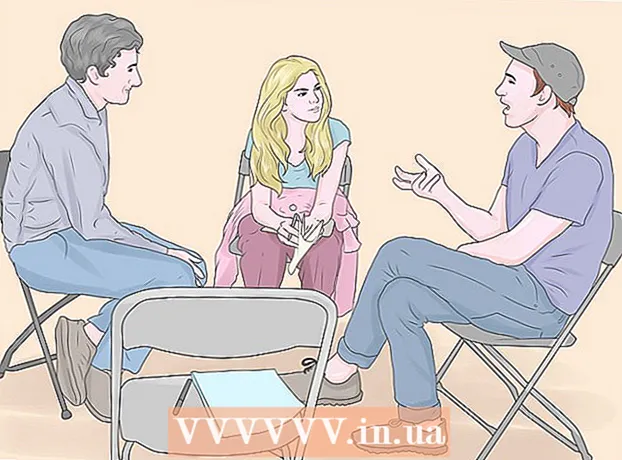Συγγραφέας:
Sara Rhodes
Ημερομηνία Δημιουργίας:
18 Φεβρουάριος 2021
Ημερομηνία Ενημέρωσης:
1 Ιούλιος 2024
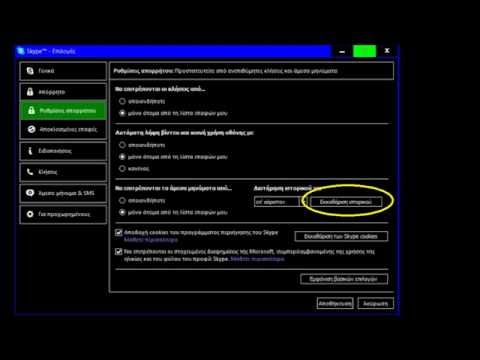
Περιεχόμενο
- Βήματα
- Μέθοδος 1 από 3: Skype στα Windows
- Κλασική έκδοση
- Έκδοση μετρό
- Μέθοδος 2 από 3: Skype στο macOS
- Μέθοδος 3 από 3: Skype στο κινητό
- Συμβουλές
Εάν το Skype αποθηκεύει το ιστορικό της μακροχρόνιας αλληλογραφίας σας, αυτό δεν είναι πολύ καλό από την άποψη της ασφάλειας, ειδικά εάν η αλληλογραφία περιέχει εμπιστευτικές πληροφορίες. Επομένως, σας συνιστούμε να διαγράφετε τακτικά το ιστορικό σας στο Skype.
Βήματα
Μέθοδος 1 από 3: Skype στα Windows
Υπάρχουν δύο εκδόσεις του Skype για Windows - η κλασική έκδοση που χρησιμοποιούν οι περισσότεροι και η έκδοση Metro για χρήστες Windows 8 (σε αυτήν την έκδοση, το Skype χρησιμοποιεί τη διεπαφή μετρό).
Κλασική έκδοση
 1 Ξεκινήστε το Skype. Εάν είναι απαραίτητο, συνδεθείτε στο λογαριασμό σας εισάγοντας το όνομα χρήστη και τον κωδικό πρόσβασής σας.
1 Ξεκινήστε το Skype. Εάν είναι απαραίτητο, συνδεθείτε στο λογαριασμό σας εισάγοντας το όνομα χρήστη και τον κωδικό πρόσβασής σας.  2 Ανοίξτε τις ρυθμίσεις. Κάντε κλικ στην επιλογή Εργαλεία> Προτιμήσεις.
2 Ανοίξτε τις ρυθμίσεις. Κάντε κλικ στην επιλογή Εργαλεία> Προτιμήσεις.  3 Κάντε κλικ στην καρτέλα "Απόρρητο". Βρίσκεται στο αριστερό παράθυρο και επισημαίνεται με ένα εικονίδιο λουκέτου.
3 Κάντε κλικ στην καρτέλα "Απόρρητο". Βρίσκεται στο αριστερό παράθυρο και επισημαίνεται με ένα εικονίδιο λουκέτου.  4 Κάντε κλικ στην επιλογή "Εκκαθάριση ιστορικού". Αυτό το κουμπί βρίσκεται στη δεξιά πλευρά της ενότητας "Αποθήκευση ιστορικού".
4 Κάντε κλικ στην επιλογή "Εκκαθάριση ιστορικού". Αυτό το κουμπί βρίσκεται στη δεξιά πλευρά της ενότητας "Αποθήκευση ιστορικού". - Στο παράθυρο που ανοίγει, κάντε κλικ στην επιλογή "Διαγραφή" για να επιβεβαιώσετε τις ενέργειές σας.
 5 Κάντε κλικ στο "Αποθήκευση" για να αποθηκεύσετε τις αλλαγές σας. Θα βρείτε αυτό το κουμπί στην κάτω δεξιά γωνία του κουμπιού Ακύρωση. Θα επιστρέψετε στο κύριο παράθυρο του Skype και η παλιά αλληλογραφία θα διαγραφεί.
5 Κάντε κλικ στο "Αποθήκευση" για να αποθηκεύσετε τις αλλαγές σας. Θα βρείτε αυτό το κουμπί στην κάτω δεξιά γωνία του κουμπιού Ακύρωση. Θα επιστρέψετε στο κύριο παράθυρο του Skype και η παλιά αλληλογραφία θα διαγραφεί.
Έκδοση μετρό
 1 Ξεκινήστε το Skype. Εάν είναι απαραίτητο, συνδεθείτε στο λογαριασμό σας εισάγοντας το όνομα χρήστη και τον κωδικό πρόσβασής σας. Στα Windows 8, το εικονίδιο Skype Metro βρίσκεται στην οθόνη Έναρξης.
1 Ξεκινήστε το Skype. Εάν είναι απαραίτητο, συνδεθείτε στο λογαριασμό σας εισάγοντας το όνομα χρήστη και τον κωδικό πρόσβασής σας. Στα Windows 8, το εικονίδιο Skype Metro βρίσκεται στην οθόνη Έναρξης. - Για να ανοίξετε αυτήν την οθόνη, κάντε κλικ στο λογότυπο των Windows στην κάτω αριστερή γωνία και, στη συνέχεια, κάντε κλικ στο πλακίδιο "Skype" (εάν είναι απαραίτητο, μετακινηθείτε για να το βρείτε).
 2 Εμφανίστε το κουμπί Ρυθμίσεις. Είναι απαραίτητο να κάνετε κλικ στο κουμπί "Ρυθμίσεις", το οποίο βρίσκεται στη γραμμή Charms (στον ίδιο πίνακα υπάρχει ένα κουμπί για να απενεργοποιήσετε τον υπολογιστή). Για να εμφανίσετε το κουμπί Ρυθμίσεις, κάντε ένα από τα ακόλουθα:
2 Εμφανίστε το κουμπί Ρυθμίσεις. Είναι απαραίτητο να κάνετε κλικ στο κουμπί "Ρυθμίσεις", το οποίο βρίσκεται στη γραμμή Charms (στον ίδιο πίνακα υπάρχει ένα κουμπί για να απενεργοποιήσετε τον υπολογιστή). Για να εμφανίσετε το κουμπί Ρυθμίσεις, κάντε ένα από τα ακόλουθα: - Κάντε κλικ στο ⊞ Κέρδισε+ντοκαι, στη συνέχεια, κάντε κλικ στην επιλογή Ρυθμίσεις (αυτή η επιλογή επισημαίνεται με εικονίδιο με γρανάζι).
- Μετακινήστε τον δείκτη του ποντικιού σας στην κάτω δεξιά γωνία και, στη συνέχεια, μετακινήστε τον δείκτη προς τα πάνω και κάντε κλικ στην επιλογή Ρυθμίσεις.
- Εάν διαθέτετε οθόνη αφής, σύρετε από δεξιά προς τα αριστερά και, στη συνέχεια, πατήστε Ρυθμίσεις.
 3 Κάντε κλικ στην επιλογή Επιλογές. Αυτός ο σύνδεσμος θα εμφανιστεί όταν κάνετε κλικ στο "Ρυθμίσεις".
3 Κάντε κλικ στην επιλογή Επιλογές. Αυτός ο σύνδεσμος θα εμφανιστεί όταν κάνετε κλικ στο "Ρυθμίσεις".  4 Κάντε κλικ στην επιλογή "Εκκαθάριση ιστορικού". Θα βρείτε αυτό το μπλε κουμπί στην ενότητα Απόρρητο.
4 Κάντε κλικ στην επιλογή "Εκκαθάριση ιστορικού". Θα βρείτε αυτό το μπλε κουμπί στην ενότητα Απόρρητο. - Στο παράθυρο που ανοίγει, κάντε ξανά κλικ στην επιλογή "Εκκαθάριση ιστορικού" για να επιβεβαιώσετε τις ενέργειές σας ή κάντε κλικ έξω από το παράθυρο για να ακυρώσετε τη διαγραφή ιστορικού.
- Τώρα κάντε κλικ στο εικονίδιο με το βέλος προς τα πίσω που βρίσκεται στην επάνω αριστερή γωνία για να επιστρέψετε στο κύριο παράθυρο του Skype.
Μέθοδος 2 από 3: Skype στο macOS
 1 Ξεκινήστε το Skype. Εάν είναι απαραίτητο, συνδεθείτε στο λογαριασμό σας εισάγοντας το όνομα χρήστη και τον κωδικό πρόσβασής σας.
1 Ξεκινήστε το Skype. Εάν είναι απαραίτητο, συνδεθείτε στο λογαριασμό σας εισάγοντας το όνομα χρήστη και τον κωδικό πρόσβασής σας.  2 Ανοίξτε τις ρυθμίσεις. Ανοίξτε το μενού Skype στο επάνω μέρος της οθόνης (δίπλα στο εικονίδιο μήλου) και επιλέξτε Ρυθμίσεις.
2 Ανοίξτε τις ρυθμίσεις. Ανοίξτε το μενού Skype στο επάνω μέρος της οθόνης (δίπλα στο εικονίδιο μήλου) και επιλέξτε Ρυθμίσεις. - Μπορείτε επίσης να κάνετε κλικ ⌘ Εντολή+,.
 3 Κάντε κλικ στην καρτέλα "Απόρρητο". Βρίσκεται στο επάνω μέρος του παραθύρου και επισημαίνεται με το εικονίδιο Μην ενοχλείτε.
3 Κάντε κλικ στην καρτέλα "Απόρρητο". Βρίσκεται στο επάνω μέρος του παραθύρου και επισημαίνεται με το εικονίδιο Μην ενοχλείτε.  4 Κάντε κλικ στην επιλογή Διαγραφή ιστορικού συνομιλίας. Θα βρείτε αυτήν την επιλογή στην επιλογή "Αποθήκευση ιστορικού συνομιλιών για".
4 Κάντε κλικ στην επιλογή Διαγραφή ιστορικού συνομιλίας. Θα βρείτε αυτήν την επιλογή στην επιλογή "Αποθήκευση ιστορικού συνομιλιών για". - Κάντε κλικ στην επιλογή "Διαγραφή όλων" για να επιβεβαιώσετε τις ενέργειές σας.
- Τώρα απλά κλείστε το παράθυρο προτιμήσεων.
Μέθοδος 3 από 3: Skype στο κινητό
Υπάρχουν πολλές διαφορετικές φορητές συσκευές που υποστηρίζουν το Skype, επομένως τα ακριβή βήματα διαφέρουν ανά συσκευή, αλλά η μέθοδος που περιγράφεται εδώ θα λειτουργήσει για τους περισσότερους χρήστες.
 1 Αρχικά, διαγράψτε το ιστορικό Skype στον υπολογιστή σας. Το Skype σε κινητή συσκευή συγχρονίζεται με το Skype σε υπολογιστή, οπότε τυχόν αλλαγές που γίνονται σε μία συσκευή θα εμφανίζονται αυτόματα στην άλλη. Για να διαγράψετε το ιστορικό στον υπολογιστή σας, βρείτε το λειτουργικό σας σύστημα στις προηγούμενες ενότητες και ακολουθήστε τα κατάλληλα βήματα.
1 Αρχικά, διαγράψτε το ιστορικό Skype στον υπολογιστή σας. Το Skype σε κινητή συσκευή συγχρονίζεται με το Skype σε υπολογιστή, οπότε τυχόν αλλαγές που γίνονται σε μία συσκευή θα εμφανίζονται αυτόματα στην άλλη. Για να διαγράψετε το ιστορικό στον υπολογιστή σας, βρείτε το λειτουργικό σας σύστημα στις προηγούμενες ενότητες και ακολουθήστε τα κατάλληλα βήματα.  2 Ανοίξτε τις ρυθμίσεις Skype στην κινητή συσκευή σας. Τα ακριβή βήματα εξαρτώνται από το μοντέλο της συσκευής, αλλά στις περισσότερες περιπτώσεις είναι απαραίτητο:
2 Ανοίξτε τις ρυθμίσεις Skype στην κινητή συσκευή σας. Τα ακριβή βήματα εξαρτώνται από το μοντέλο της συσκευής, αλλά στις περισσότερες περιπτώσεις είναι απαραίτητο: - Εκκινήστε την εφαρμογή "Ρυθμίσεις". πιθανότατα επισημαίνεται με εικονίδιο με γρανάζι.
- Κάντε κλικ στην επιλογή Εφαρμογές> Skype.
- Σε ορισμένα συστήματα, πρέπει να κρατήσετε πατημένο το εικονίδιο Skype και στη συνέχεια να επιλέξετε Ρυθμίσεις από το μενού. Σε άλλα συστήματα, η επιλογή "Ρυθμίσεις" βρίσκεται στο αναπτυσσόμενο μενού στην κύρια οθόνη.
 3 Διαγραφή δεδομένων εφαρμογής. Αυτό θα καθαρίσει επίσης την ιστορία. Για να επιβεβαιώσετε τις ενέργειές σας, κάντε κλικ στο "OK" ή σε παρόμοιο κουμπί. Όταν ξεκινήσετε ξανά το Skype, θα πρέπει να εισαγάγετε τα διαπιστευτήριά σας για να συνδεθείτε στο λογαριασμό σας.
3 Διαγραφή δεδομένων εφαρμογής. Αυτό θα καθαρίσει επίσης την ιστορία. Για να επιβεβαιώσετε τις ενέργειές σας, κάντε κλικ στο "OK" ή σε παρόμοιο κουμπί. Όταν ξεκινήσετε ξανά το Skype, θα πρέπει να εισαγάγετε τα διαπιστευτήριά σας για να συνδεθείτε στο λογαριασμό σας. - Λάβετε υπόψη ότι η διαγραφή δεδομένων εφαρμογής μπορεί να διαγράψει όλες τις επαφές από το Skype. Σε αυτήν την περίπτωση, συγχρονίστε την έκδοση του Skype για κινητά με τον υπολογιστή σας ή εισαγάγετε ξανά τις επαφές σας.
Συμβουλές
- Θυμηθείτε ότι το διαγραμμένο ιστορικό δεν μπορεί να ανακτηθεί, οπότε σκεφτείτε δύο φορές πριν το κάνετε αυτό.
- Εάν διαγράφετε τακτικά το ιστορικό σας, αλλάξτε τις ρυθμίσεις έτσι ώστε οι αντιστοιχίες να αποθηκεύονται για μικρό χρονικό διάστημα ή καθόλου. Αναζητήστε την αντίστοιχη επιλογή δίπλα στην επιλογή "Εκκαθάριση ιστορικού".
- Η διαγραφή του ιστορικού θα κλείσει όλη την αλληλογραφία που ξεκινήσατε. Επομένως, μην καθαρίζετε το ιστορικό εάν εξακολουθείτε να στέλνετε μηνύματα με κάποιον.
- Θυμηθείτε ότι το Skype αποθηκεύει δεδομένα συνομιλίας στο cloud storage για 30 ημέρες. Δηλαδή, εάν διαγράψετε το ιστορικό στη συσκευή σας, θα αποθηκευτεί στον διακομιστή Skype για κάποιο χρονικό διάστημα.